
Som selv de nyeste brukerne til Windows 8.1 raskt oppdager, gir Microsofts nyeste operativsystem et utvalg av kontotyper du kan bruke til å logge inn. En lokal konto fungerer som en typisk brukerkonto fra en eldre versjon av Windows, mens en Microsoft-konto tilbyr en rekke nye og nyttige funksjoner som hjelper deg med å få mer fra Windows 8.1. Mange brukere, som ikke kjenner detaljene til hver kontotype, kan ganske enkelt velge en lokal konto fordi den er mer kjent. Disse brukerne, etter å ha lært hva de mangler, vil kanskje oppgradere til en Microsoft-konto. Hvis du er en av disse brukerne, og du vil bytte fra din lokale konto til en Microsoft-konto, les videre for trinnvise instruksjoner for å gjøre denne endringen skje.
MERK: Hvis du er mer interessert i å lære hvilken konto som passer best for deg, kan du lese denne artikkelen: Innføring av Windows 8.1: Skal du bruke en lokal eller en Microsoft-konto ?, som beskriver funksjonene til lokale og Microsoft-kontoer og kan hjelpe Du velger den beste kontotypen for ditt bruksscenario.
Start Microsoft-kontoveiviseren
Først logg deg inn med din lokale konto. Deretter åpner du PC-innstillinger ved hjelp av en av metodene beskrevet i denne veiledningen: Seks måter å få tilgang til PC-innstillinger.
Når vinduet PC-innstillinger laster, velger du Kontoer .

Under Konto- delen din, klikk eller trykk på knappen "Koble til en Microsoft-konto" .

Skriv inn ditt nåværende passord i det dedikerte feltet og klikk eller klikk på Neste .

Bruk en e-post som allerede er koblet til en Microsoft-konto
Hvis du allerede har en Microsoft-konto, tidligere kjent som en Windows Live ID, tar denne prosessen bare noen få øyeblikk. Skriv inn e-postadressen som er knyttet til din eksisterende konto, og klikk eller klikk på Neste .

Hvis du ikke er sikker på om du har en konto, ta en titt på denne artikkelen, for mer informasjon: Enkle spørsmål: Hva er en Windows Live ID eller en Microsoft-konto ?.
Skriv inn passordet for Microsoft-kontoen din og trykk Neste .

Etter det har du også muligheten til å aktivere OneDrive på kontoen din, hvis du vil.

Det er alt der er til det. Klikk eller trykk på Bytt, og bruk neste gang du logger på, bruk din Microsoft-kontoinformasjon i stedet for din lokale konto.

Bytt uten en eksisterende Microsoft-konto
Som du allerede har sett, er bytte en bris hvis du allerede har en Microsoft-konto. Hvis du ikke har en Microsoft-konto, kan du raskt opprette en. Det tar litt mer innsats. For å starte ting, klikk eller klikk på koblingen "Opprett en ny konto" på skjermbildet "Logg på Microsoft-kontoen" .
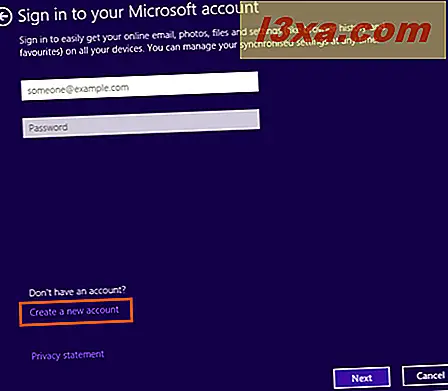
Skriv deretter inn den nødvendige informasjonen for den nye Microsoft-kontoen, og trykk på Neste .

Nå blir du bedt om å skrive inn sikkerhetsinformasjon som vil bli brukt til å hjelpe deg med å gjenopprette passordet ditt (når det er nødvendig) og for tofaktorautentisering, hvis du velger å aktivere det senere. Du kan lese mer om det her: Hvordan sette opp to-trinns verifisering for din Microsoft-konto.
Fyll ut sikkerhetsinformasjonen og klikk eller klikk på Neste .

Deretter bekrefter du at du er en ekte person ved å skrive inn de forvrengte tegnene. Hvis du ikke klarer å skille dem, kan du enten klikke Ny for å generere et nytt sett med tegn eller Lyd for å høre dem høyt.
Du kan også registrere deg for kampanjetilbud fra Microsoft hvis du vil. Klikk eller trykk Neste for å fortsette.

Microsoft-kontoen er opprettet og lagt til som en bruker på Windows 8.1-enheten. Hvis du har opprettet denne kontoen for barna dine, har du nå muligheten til å slå på Family Safety- funksjonen ved å velge den tilhørende boksen. Trykk på Fullfør, og du er tilbake til PC-innstillinger der du kan se den nylig lagt til brukerkontoen.

Det er alt der er til det. Du kan nå logge deg ut og logge deg på igjen ved hjelp av den nye Microsoft-kontoen din.
Konklusjon
Nå som du har byttet til en Microsoft-konto, kan du nyte mange nye funksjoner, for eksempel å installere apper fra Windows Store og synkronisere kontoinnstillinger mellom datamaskiner. Også de forskjellige programmene som fulgte med Windows 8.1, inkludert OneDrive, Music og andre, blir fullt funksjonelle (hvis de er tilgjengelige i ditt land).
Mens du bruker en Microsoft-konto, har mange fordeler over en lokal konto, er det noen bekymringer for sikkerheten ved å bruke en e-postadresse for å logge inn. Hva skjer hovedsakelig hvis noen kaprer e-postkontoen din? Føler du at den ekstra risikoen er verdt det for de nye funksjonene som tilbys? Legg igjen dine meninger og spørsmål nedenfor. Gi oss også beskjed hvis du hadde problemer med å oppgradere til en Microsoft-konto.



